今天帮别人做免冠照片,主要是想把白底的换成红底,这个其实是很简单的改变颜色的做法。看一下怎么做。
步骤
1、打开photoshop后,再打开自己要更改的照片。
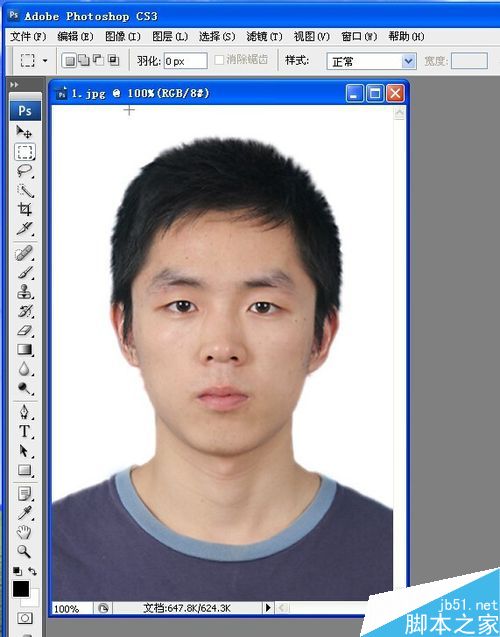
2、选择魔术棒工具,如果没有魔术棒工具,点击那个右下角的小三角,会弹出两个选项,选择魔术棒。
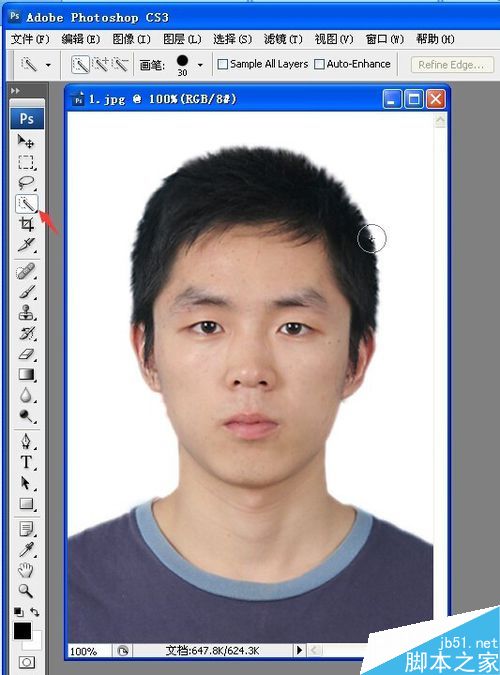
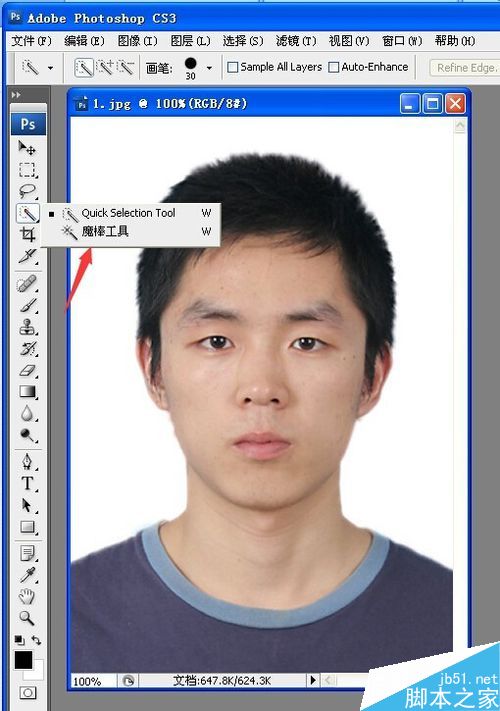
3、这时还要设置一下上面的属性,把容差设置一下,有时选区有多个的话,设置一下那个增加选区。
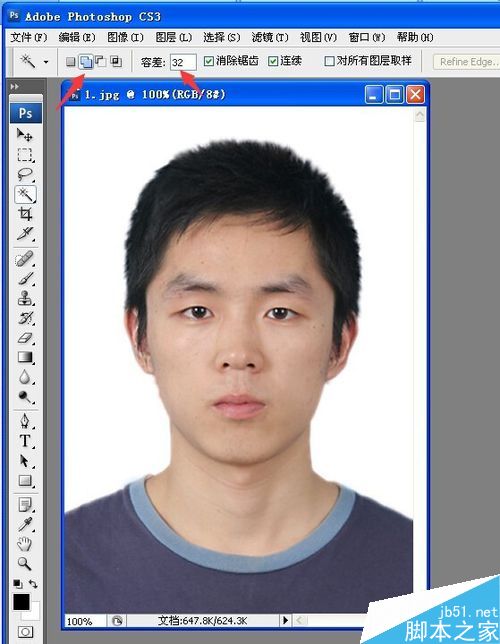
4、我这个图片由于白底比较纯净,所以好选择,直接点击一下就可以 了,有时需要多点几下。
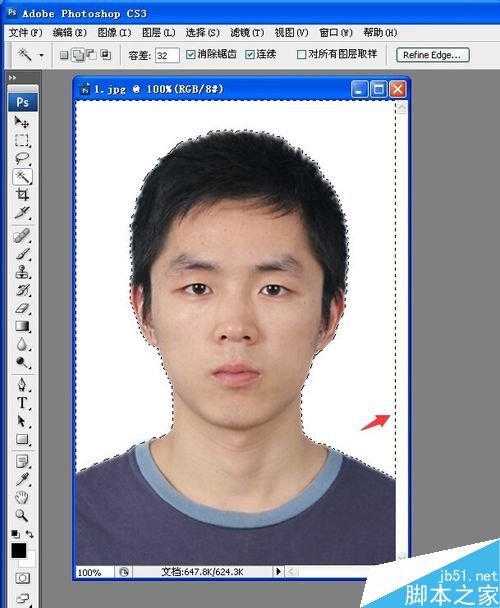
5、然后再点击下面那个颜色,这里会弹出对话框,如果会设置可以 自定义,如果不会,可以直接用吸管吸一下就可以 了。
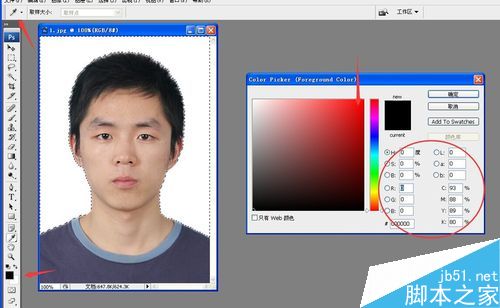
6、设置好颜色后,找到油漆桶工具,在图片上点一下,填充就可以 了。
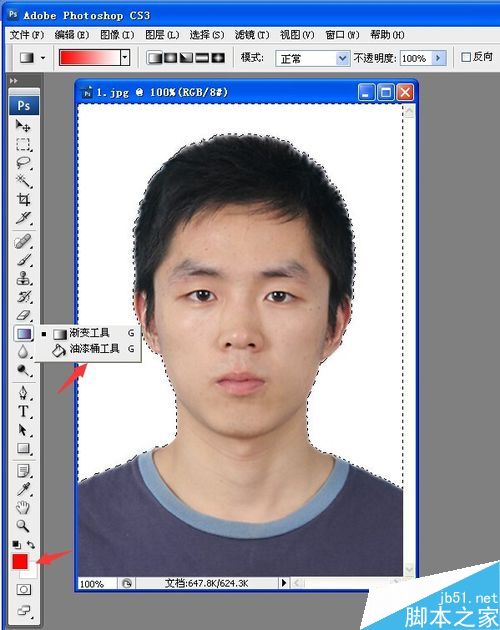
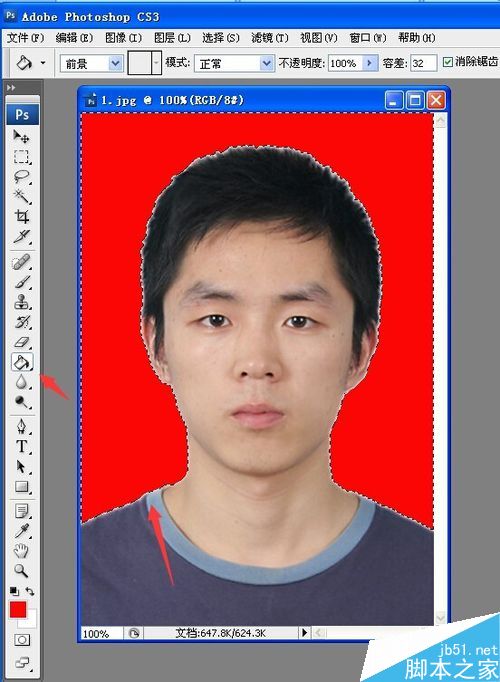
7、最后,再按ctrl+D取消选择就行了。
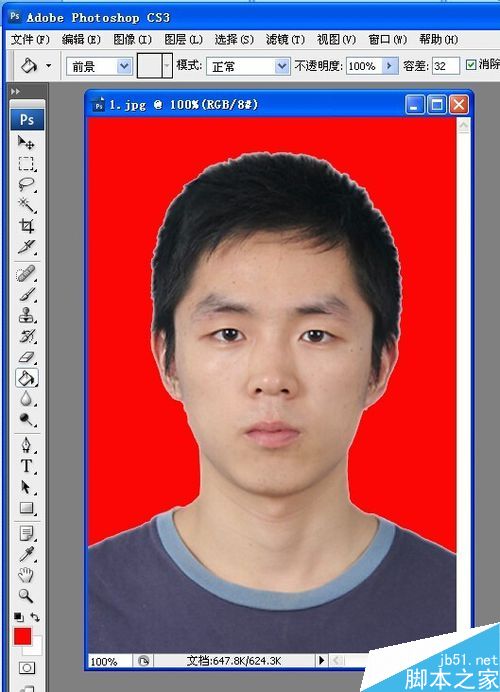
以上就是ps怎么改变图片的背景颜色方法介绍,操作很简单的,大家按照上面步骤进行操作即可,希望能对大家有所帮助!